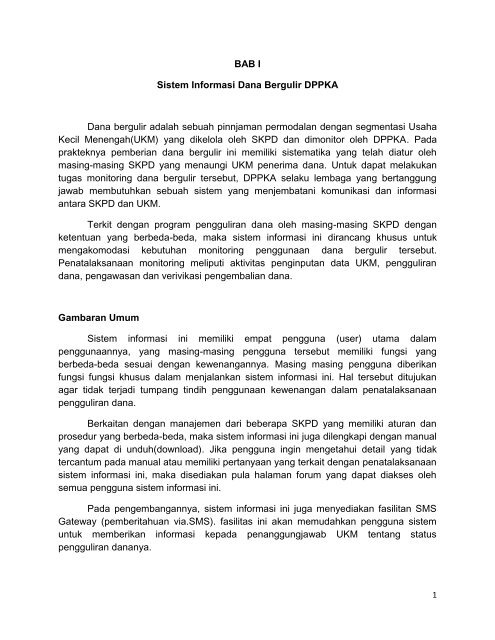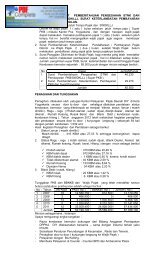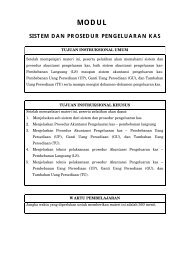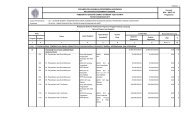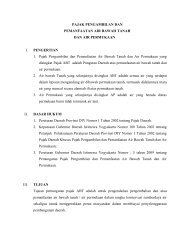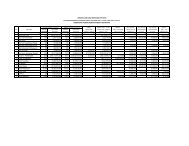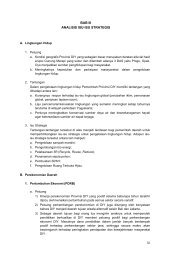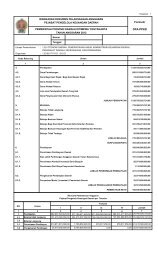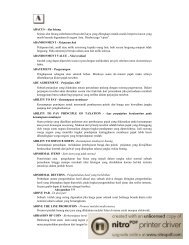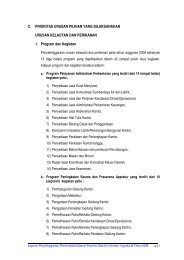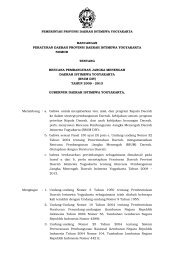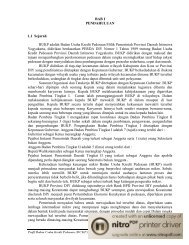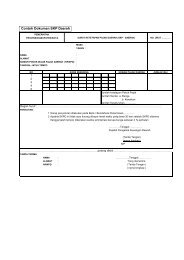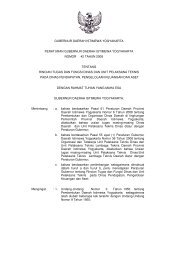Panduan Menggunakan Sistem Informasi Dana Bergulir untuk ...
Panduan Menggunakan Sistem Informasi Dana Bergulir untuk ...
Panduan Menggunakan Sistem Informasi Dana Bergulir untuk ...
You also want an ePaper? Increase the reach of your titles
YUMPU automatically turns print PDFs into web optimized ePapers that Google loves.
BAB I<strong>Sistem</strong> <strong>Informasi</strong> <strong>Dana</strong> <strong>Bergulir</strong> DPPKA<strong>Dana</strong> bergulir adalah sebuah pinnjaman permodalan dengan segmentasi UsahaKecil Menengah(UKM) yang dikelola oleh SKPD dan dimonitor oleh DPPKA. Padaprakteknya pemberian dana bergulir ini memiliki sistematika yang telah diatur olehmasing-masing SKPD yang menaungi UKM penerima dana. Untuk dapat melakukantugas monitoring dana bergulir tersebut, DPPKA selaku lembaga yang bertanggungjawab membutuhkan sebuah sistem yang menjembatani komunikasi dan informasiantara SKPD dan UKM.Terkit dengan program pengguliran dana oleh masing-masing SKPD denganketentuan yang berbeda-beda, maka sistem informasi ini dirancang khusus <strong>untuk</strong>mengakomodasi kebutuhan monitoring penggunaan dana bergulir tersebut.Penatalaksanaan monitoring meliputi aktivitas penginputan data UKM, penggulirandana, pengawasan dan verivikasi pengembalian dana.Gambaran Umum<strong>Sistem</strong> informasi ini memiliki empat pengguna (user) utama dalampenggunaannya, yang masing-masing pengguna tersebut memiliki fungsi yangberbeda-beda sesuai dengan kewenangannya. Masing masing pengguna diberikanfungsi fungsi khusus dalam menjalankan sistem informasi ini. Hal tersebut ditujukanagar tidak terjadi tumpang tindih penggunaan kewenangan dalam penatalaksanaanpengguliran dana.Berkaitan dengan manajemen dari beberapa SKPD yang memiliki aturan danprosedur yang berbeda-beda, maka sistem informasi ini juga dilengkapi dengan manualyang dapat di unduh(download). Jika pengguna ingin mengetahui detail yang tidaktercantum pada manual atau memiliki pertanyaan yang terkait dengan penatalaksanaansistem informasi ini, maka disediakan pula halaman forum yang dapat diakses olehsemua pengguna sistem informasi ini.Pada pengembangannya, sistem informasi ini juga menyediakan fasilitan SMSGateway (pemberitahuan via.SMS). fasilitas ini akan memudahkan pengguna sistem<strong>untuk</strong> memberikan informasi kepada penanggungjawab UKM tentang statuspengguliran dananya.1
Untuk dapat menjalankan fungsi-fungsi pada sistem informasi ini penggunadiharuskan memasukkan username dan password pada halaman login terlebihdahulu.(Gambar 1.1). Username dan password ini didapatkan ketika Administratorsistem sudah meng-input data-data pengguna pada sistem.Gambar 1.1 Login PenggunaHalaman UtamaSetelah Login maka sistem akan mengarahkan pengguna pada halaman utama sistem.Halaman ini berisi shortcut-shortcut menu yang terdapat pada sistem maupun informasiumum yang tentang sistem informasi dana bergulir DPPKA.2
Gambar 1.2 Halaman Utama SI <strong>Dana</strong> <strong>Bergulir</strong> DPPKAPada halaman ini terdapat tiga bagian yang terkait dengan pengoperasian sisteminformasi informasi. Tiga bagian tersebut adalah :1. Menu utamaBagian ini bersi menu-menu yang digunakan pada pengoperasian sistem informasi.2. Halaman utamaPada halaman utama bagian ini berisi kumpulan shortcut dari menu yang terdapatpada SI atau memuat informasi umum tentang SI. Sedangkan ketika digunakanpada akses menu, halaman ini memuat formulir, tabel atau data statistik.3. Header BarBagian ini sebenarnya hanya merupakan penanda dan notifikasi ketika terdapatpemutahiran (update) sistem. Contoh dari notifikasi update sistem ada pada gambardibawah ini :Tidak ada updateTerdapat updateGambar 1.3 Header Bar padaSI <strong>Dana</strong> <strong>Bergulir</strong> DPPKA3
BAB IITOMBOL UNIVERSALYang dimaksud tombol universal disini adalah tombol-tombol yang sering dijumpai dan digunakan dalam sistem informasi ini. Pada umumnya tombol-tomboltersebut merupakan tombol yang berfungsi sebagai perintah dasar seperti create,update, edit, delete, search, filter, back dan masih banyak fungsi dasar lainnya.Tampilan visual dan keterangan dari tombol-tombot tersebut adalah sebagai berikut :a) SidebarTombol ini berfungsi <strong>untuk</strong> menampilkan atau menyembunyikan menu samping(sidebar). Contoh tampilan menu side bar :Side bar tampakSidebar disembunyikanGambar 2.1 Tampilan Side Barb) SimpanTombol ini berfungsi <strong>untuk</strong> menyimpan perubahan yang sudah dilakukan padasistem informasi ini. Jika perubahan yang dilakukan berhasil diterima oleh sistemmaka akan muncul notifikasi pada bagian kanan bawah seperti pada gambarberikut :4
Gambar 2.2 Notifikasi Perubahan Berhasil DisimpanJika terjadi pengisian ganda atau kesalahan basis data (mis : hubungan denganserver terputus) maka akan muncul notifikasi sebagai berikut :Gambar 2.3 Notifikasi Perubahan Gagal Disimpanc) BatalTombol ini berfungsi <strong>untuk</strong> membatalkan operasi yang sedang berlangsung padasistem oleh user yang bersangkutan. Tombol ini juga berfungsi sebagai kontrolkonfirmasi kepada pengguna <strong>untuk</strong> meyakinkan apakah operasi yang dijalankansesuai dengan yang di inginkan pengguna.d) DeleteTombol ini berfrungsi <strong>untuk</strong> menghapus multiple data secara sekaligus pada menutabel dengan men-centang check box (point h) dari data yang akan dihapustersebut terlebih dahulu.Setelah meng-klik tombol ini maka pengguna akan menjumpai konfirmasipenghapusan seperti pada gambar 2.35
Gambar 2.4 Tampilan Konfirmasi PenghapusanKonfirmasi tersebut dimaksudkan <strong>untuk</strong> memastikan tidak terjadinya penghapusandata pada basis data sistem secara tidak sengaja. Jika penghapusan data berhasilmaka pada bagian kanan bawah akan muncul notifikasi sebagai berikut ;Gambar 2.5 Notifikasi Data Berhasil Dihapuse) PencarianTombol ini berguna <strong>untuk</strong> melakukuan pencarian data dengan terlebih dahulumemasukkan kata kunci yang diinginkan pada kolom yang tersedia kemudian klikpada tomboltekan enter <strong>untuk</strong> melakukan pencarian.f) Drop downTombol ini berfungsi <strong>untuk</strong> melakukan pemilihan secara spesifik dari kategori datasebagai operasi pengelompokan data (sorting). Untuk mengaktifkan fungsi sortingtersebut klik pada tombolkemudian.dan kemudian pilih data spesifik yang tampilg) Check-boxItem ini sebenarnya bukan sebuah tombol, akan tetapi sebuah penanda / pemilihdata <strong>untuk</strong> melakukan operasi secara bersamaan pada data-data terpilih.6
‣ Untuk mengaktifkan check-box ini pengguna harus meng-klik check-box tersebuthingga muncul tanda centang di tengahnya( ).‣ Selain pemilihan chek-box satu-per-satu, pengguna juga dapat mengaktifannyasecara general. Pilih check-box paling atas pada menu tabel <strong>untuk</strong> memilihsemua (general) check-box pada tabel.h) UpdateTombol ini terdapat pada pada kolom aksi pada tabel data yang berfungsi <strong>untuk</strong>mengedit/mengupdate data yang sudah ada.i) Hapus dataTombol ini terdapat pada kolom aksi yang berfungsi sama dengan tombol ,hanya saja penghapusan oleh tombol ini hanya berlaku pada data yangberasangkutan saja.j) Tombol kalenderTombol ini berfungsi <strong>untuk</strong> mempermudah peng-input-an data tanggal pada formulirisian data. Tombol ini akan mengaktifkan fungsi kalender yang dapat dipilih tanggal,bulan dan tahunnya sesuai kebutuhan.Gambar 2.6 Fungsi Kalender setelah di aktifkan7
k) Posisi HalamanMenunjukkan halaman data yang sedang di tampilkan. Dilengkapi dengan tombolSelanjutnya <strong>untuk</strong> melihat halaman selanjutnya dan tombol Sebelum <strong>untuk</strong> melihathalaman sebelumnya. Sedangkan tombol Awal <strong>untuk</strong> melihat halaman pertamadan Akhir <strong>untuk</strong> melihat halaman terakhir.l) Mouse-overUser akan dipandu sebuah keterangan yang akan muncul sebagai cloud jika mousediarahkan (tanpa di klik) pada beberapa tombol atau fungsi yang ada di SI-LPPKSseperti dicontohkan pada gambar berikut :Mouse-over pada tombolMouse-over pada grafikGambar 2.7 Contoh keterangan mouse-overm) Log outTombol ini berguna <strong>untuk</strong> keluar / logout dari sistem informasi. Untuk memastikanapakah pengguna benar benar ingin keluar dari sistem maka sistem akanmenampilkan konfirmasi log out seperti gambar berikut.Gambar 2.8 Konfirmasi Log Out8
BAB IIIMANAJEMEN USERMenu ini hanya terdapat pada pengguna (user) administrator sistem, yangberfungsi <strong>untuk</strong> melakukan pengendalian hak akses user pada <strong>Sistem</strong> <strong>Informasi</strong> <strong>Dana</strong><strong>Bergulir</strong> DPPKA. Kewenangan yang diberikan pada manajemen user ini mencakup ; Penambahan pengguna (user) baru. Penghapusan pengguna yang telah terdapat dalam sistem Editing / updating data user, dan Penggantian password userGambar 3.1 Halaman Utama Menu Manajemen UserAdapun langkah-langkah yang dilakukan dalam menjalankan fungsi manajementersebut adalah :1) Penambahan user (pengguna) baruKlik pada tombol<strong>untuk</strong> mengaktifkan formulir penambahandata user seperti yang tampak pada gambar berikut :9
Gambar 3.2 Formulir Penambahan Data Barua. Masukkan username yang akan digunakan oleh pengguna dalam mengaksessistem informasi.b. Masukkan kata sandi yang akan digunakan pengguna dalam mengakses sisteminformasi.c. Pilih jenis grup pengguna <strong>untuk</strong> menentukan hak akses dari pengguna yangbersangkutan dengan meng-klik pada tombol drop down yang telah tersedia.(BAB II : Tombol Universal, poin f)d. Isikan nama asli dari pengguna akses yang akan ditambahkan.e. Jika dirasa sudah cukup, maka klik pada tombol <strong>untuk</strong> menyimpan datatersebut, atau kllik pada <strong>untuk</strong> membatalkan pembuatan user baru.(keterangan <strong>untuk</strong> kedua tombol pada point ini dapat dilihat pada BAB II :Tombol Universal, poin b dan c)2) Hapus userPenghapusan data user yang sudah terdapat pada sistem informasi dapat dilakukandengan dua metode, yaitu :a. Penghapusan data satu-per-satu dengan tombol (BAB II : TombolUniversal, poin i), atau10
. Penghapusan data secara general dengan tombol (BAB II : TombolUniversal, poin d)3) Editing / Updating data userEditing (updating) dan review data user dapat dilakukan dengan meng-klik padatombolpada masing masing data user.Gambar 3.3 Formulir Editing / Updating Data Usera. Untuk sekedar melihat detail data dari masing – masing user klik pada tombol, dan <strong>untuk</strong> mengakhiri klik pada tombol .b. Untuk melakukan editing data dari masing – masing user klik pada tombol ,kemudiani. Edit/update data yang akan dirubah.ii. Untuk melakukan penyimpanan perubahan klik pada tombol .Untuk keterangan notifikasi keberhasilan dan kegagalan penyimpanandapat dilihat pada BAB II : Tombol Universal, poin b.iii. Untuk membatalkan editing / updating klik pada tombol .11
BAB IVUPLOAD JUKLAK JUKNISMenu ini merupakan alat penunggah (upload tools) bagi Petunjuk Pelaksanaandan Petunjuk Teknis <strong>untuk</strong> masing-masing pengguna <strong>Sistem</strong> <strong>Informasi</strong> Pengelolaan<strong>Dana</strong> <strong>Bergulir</strong> DPPKA.Gambar 4.1 Gambar Menu Upload Juklak JuknisAdapun langkah-langkah yang dilakukan dalam melakukan pengunggahan(uploading) Juklak / Juknis tersebut adalah sebagai berikut:1. Pengunggahan berkas Juklak/Juknis baruKlik pada tombol<strong>untuk</strong> mengaktifkan formulir pengunggahanberkas Juklak/Juknis seperti yang tampak pada gambar berikut :Gambar 4.2 Formulir Pengunggahan Berkas Juklak/Juknis Baru12
a. Isikan nama dari berkas yang akan di unggah(upload).b. Pilih grup pengguna yang pada nantinya dapat mengunduh(download) berkasJuklak/Juknis yang akan ditambahkan dengan meng-klik pada tombol dropdown yang telah tersedia. (BAB II : Tombol Universal, poin f)c. Sertakan(attach) berkas yang akan di unggah(upload) dengan meng-klik, kemudian pilih berkas Juklak/Juknis (dalam format .pdf/.doc/.docx)yang ada dalam komputer kemudian klik “OPEN”.d. Jika dirasa sudah cukup, maka klik pada tombol <strong>untuk</strong> menyimpanberkas tersebut, atau kllik pada <strong>untuk</strong> membatalkan pengunggahan(uploading) berkas. (keterangan <strong>untuk</strong> kedua tombol pada point ini dapat dilihatpada BAB II : Tombol Universal, poin b dan c)2. Hapus Juklak/Juknis pada sistemPenghapusan berkas Juklak/Juknis yang sudah terdapat pada sistem informasidapat dilakukan dengan dua metode, yaitu :a. Penghapusan berkas satu-per-satu dengan tombol (BAB II : TombolUniversal, poin i), ataub. Penghapusan berkas secara general dengan tombol (BAB II : TombolUniversal, poin d)3. Editing / Updating berkas Juklak/JuknisJika terjadi kesalahan dalam pengunggahan atau terdapat pemutahiran berkasJuklak/Juknis, maka sistem menyediakan fasilitas edit(update) yang dapat dilakukandengan meng-klik pada tombolpada masing masing berkas.13
Gambar 4.3 Formulir Editing / Updating Berkas Juklak/Juknisa. Untuk melakukan Edit/update berkas yang akan dirubah. Atau <strong>untuk</strong>mengunggah ulang berkas ulangi proses pada (Pengunggahan berkasJuklak/Juknis baru ; poin 1.d.).b. Untuk melakukan penyimpanan perubahan klik pada tombol . Untukketerangan notifikasi keberhasilan dan kegagalan penyimpanan dapat dilihatpada BAB II : Tombol Universal, poin b.c. Untuk membatalkan editing / updating klik pada tombol .4. Tinjauan (preview) berkas Juklak/JuknisAdministrator sistem dapat meninjau berkas juklak/juknis yang terdapat pada sistemdengan meng-klik tombol .14
BAB VFORUMMenu inilah yang menjadi jembatan komunikasi antar semua pengguna <strong>Sistem</strong><strong>Informasi</strong> Pengelolaan <strong>Dana</strong> <strong>Bergulir</strong> DPPKA. Pada dasarnya menu ini adalah fasilitasdiskusi dan tanya-jawab seputar operasional penggunaan sistem informasi. Diskusi dantanya jawab tersebut dapat dimulai oleh tiap-tiap pengguna sistem dan dikategorikanberdasarkan topik yang dibuat. Akan tetapi topik-topik tersebut akan dimoderasi olehpihak DPPKA.Gambar 5.1 Gambar Menu ForumSelain akses melalui menu utama, forum diskusi ini dapat diakses pada bagianHeader Bar. Tombol akses forum pada Header Bar juga sekaligus berfungsi sebagaiindikator notifikasi jika terdapat pemutahiran (update) topik diskusi yang terjadi padaforum.Gambar 5.2 Tombol Akses Forum pada Header Bar15
Adapun langkah-langkah yang dilakukan dalam mengoperasikan fungsi-fungsidalam forum tersebut adalah sebagai berikut:1. Pembuatan topik baruKlik pada tombol<strong>untuk</strong> mengaktifkan formulir pembuatan topik diskusibaru seperti tampak pada gambar berikut :Gambar 5.3 Formulir Pembuatan Topik Diskusi Barua. Berikan judul topik diskusi dan materi diskusi pada kolom yang telah disediakan.b. Jika dirasa sudah cukup, maka klik pada tombol <strong>untuk</strong> memulai /menampilan topik diskusi pada forum, atau kllik pada <strong>untuk</strong> membatalkanpembuatan topik diskusi baru. (keterangan <strong>untuk</strong> kedua tombol pada point inidapat dilihat pada BAB II : Tombol Universal, poin b dan c)2. Hapus topik diskusi pada forumPenghapusan topik diskusi pada forum dapat dilakukan dengan dua metode, yaitu :c. Penghapusan topik diskusi satu-per-satu dengan tombol (BAB II : TombolUniversal, poin i), ataud. Penghapusan topik diskusi secara general dengan tombol (BAB II :Tombol Universal, poin d)16
3. Editing materi diskusiApabila pembuat topik diskusi atau administrator ingin merubah materi diskusinya,maka sistem menyediakan fasilitas edit(update) yang dapat dilakukan denganmeng-klik pada tombolpada masing masing topik.4. Mengakses topik diskusiPengguna dapat mengakses masing-masing topik diskusi dengan meng klik padajudul dari topik diskusi tersebut. Atau jika pengguna ingin menuju pada halamantertentu pada topik diskusi tertetu, maka klik pada tombol halaman yang terdapatpada masing-masing topik diskusi, seperti pada bagian tersorot gambar berikut :Gambar 5.4 Tombol Halaman Pada Masing-masing Topik DiskusiFungsi dari tombol ( ) yang terletak disebelah kiri tombol halaman adalahmengembalikan tampilan diskusi pada halaman pertamanya.Setelah pengguna memasuki tampilan topik diskusi (gambar 5.5) maka penggunadapat mengirimkan komentar diskusi pada topik tersebut.Gambar 5.5 Tampilan Topik Diskusi17
a. Header / judul dari topik diskusi yang sedang dibuka.b. Jika pengguna ingin menyampaikan komentar atau bertanya klik pada tombol. <strong>Sistem</strong> akan mengarahkan pengguna pada formulir pengirimanpesan komentar seperti pada gambar berikut :Gambar 5.6 Formulir Pengiriman Pesan / Komentar<strong>Sistem</strong> menyediakan setting formatting text <strong>untuk</strong> agar pengguna dapatmelakuan personalisasi pesan secara unik. Formatting text ini dirancang semiripmungkin dengan standar formatting text pada perangkat lunak dokumen (mis :ms.word), agar pengguna dapat dengan mudah mengoperasikannya.i. Tuliskan komentar atau pesan yang akan disampaikan di dalam topikdiskusi pada tempat yang tersedia.ii. <strong>Sistem</strong> meyediakan fasilitas tinjauan (preview) pesan/komentar yang akaniii.ditampilkan pada topik diskusi dengan meng-klik pada tombol ( )Untuk mengirimkan pesan / komentar pada topik diskusi klik pada tombol.iv. Untuk membatalkan pegiriman pesan / komentar klik pada tombol .c. Jika pengguna hanya ingin membaca topik diskusi dan ingin kembali padahalaman forum maka klik pada tombol .18